Tiešsaistes vēlmju saraksts ir veids, kā uzglabāt produktus vai pakalpojumus, kurus vēlaties iegādāties nākotnē. Mani saraksti ir viena no labākajām Amazon funkcijām, un sākotnēji to sauca par Amazon vēlmju sarakstu.
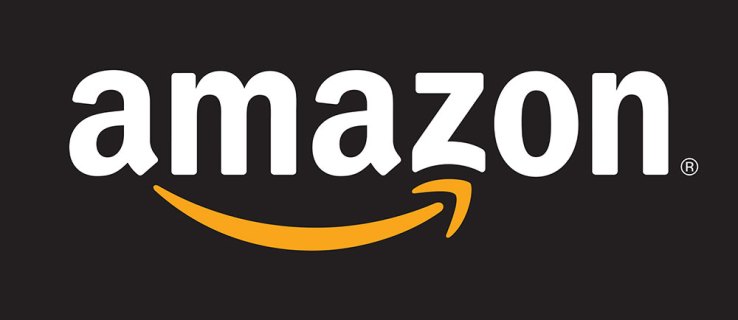
Saraksti nodrošina vienkāršu atsauci uz vēlamajiem priekšmetiem. Produkti tiek pievienoti, noklikšķinot uz pogas. Izmantojiet to, lai atgādinātu sev par turpmākajiem pirkumiem vai kopīgotu to ar citiem. Kopīgošana ir lieliski piemērota reģistriem un dzimšanas dienām. Šeit ir sniegta informācija par funkcionalitāti un to, kā to maksimāli izmantot, izmantojot Amazon lietotni.
Kā izveidot vēlmju sarakstu
Pirms vienumu pievienošanas savam vēlmju sarakstam vispirms tas ir jāizveido. Lai to izdarītu, veiciet tālāk norādītās darbības.
- Lejupielādējiet un instalējiet Amazon lietotne iOS/Android vai pārbaudiet, vai nav atjauninājumu, un pēc tam atveriet lietotni.


- Sākumlapā pieskarieties trīs rindiņu ikonai un atlasiet “Jūsu saraksti“ no izvēlnes.

- Klikšķiniet uz "Skatīt sarakstus" virzienā uz augšējo labo sadaļu.

- Izvēlieties “Izveidot sarakstu” virzienā uz augšējo labo sadaļu. Izveidojiet nosaukumu savam jaunajam Amazon vēlmju sarakstam un pieskarieties "Izveidot sarakstu."

Kā pievienot vienumus "Maniem sarakstiem" (Amazon vēlmju saraksti)
Kad iepriekš norādītās vēlmju saraksta izveides darbības ir pabeigtas, varat pievienot vienumus sarakstam, pārlūkojot produktus vai iepērkoties.
- Vienuma lapā ritiniet uz leju un pieskarieties "PIEVIENOT SARAKSTAM."

- Izvēlieties, kuru sarakstu vēlaties, vai izveidojiet jaunu.

- Ja tiek parādīts uznirstošais logs “Uzaicināt citus”, izvēlieties opciju vai pieskarieties aizvēršanas ikonai, kas ir lielā “X” ikonu.

- Vienums tagad tiek saglabāts jūsu izvēlētajā vēlmju sarakstā un kopīgots ar citiem, ja atļāvāt šo iespēju.

Varat arī dzēst vecos sarakstus, skatot tos, izpildot iepriekš sniegtos norādījumus. Šis papildu solis nodrošina labāku organizāciju, mazāku jucekli un mazāku neskaidrību, strādājot ar Amazon sarakstiem.
Kā pārvaldīt Amazon vēlmju sarakstus
Tagad, kad esat izveidojis un pievienojis vienumus savam Amazon sarakstam, ir pienācis laiks uzzināt, kā moderēt savu sarakstu. Varat mainīt konfidencialitāti, noņemt novecojušus sarakstus un veikt citas darbības.
Kā pārvaldīt vēlmju saraksta privātumu
Viena no lieliskajām Amazon vēlmju sarakstiem ir tā, ka varat tos kopīgot ar pasauli, tuviem draugiem vai paturēt tos privātus. Lūk, kā pārvaldīt vēlmju sarakstu privātumu:
- Pārejiet uz attiecīgo sarakstu, veicot tās pašas darbības, kas norādītas iepriekš. Pēc tam pieskarieties trim horizontālajiem punktiem augšējā labajā stūrī.

- Tālāk pieskarieties Pārvaldīt sarakstu.

- Krāns Privātums lai piekļūtu nolaižamajai izvēlnei.

- Izvēlieties Publisks, Dalīts, vai Privāts.

- Pieskarieties Saglabāt izmaiņas augšējā labajā stūrī pēc darbību veikšanas.

Tālāk ir sniegts īss katras opcijas darbības kopsavilkums.
- Publisks - Publisks saraksts ļauj ikvienam un ikvienam skatīt preces, kuras vēlaties iegādāties. Ja jums ir bērnu reģistrs, kāzu reģistrs vai jūs esat sociālo mediju ietekmētājs ar faniem, kuriem patīk sūtīt jūsu dāvanas, tas ir veids, kā rīkoties.
- Dalīts - Kopīgotais saraksts ir lieliski piemērots cilvēkiem, kuriem ir neliela draugu un ģimenes locekļu grupa, kas vēlas iegādāties jūsu sarakstā esošās lietas. Jūs varat izmantot Dalīties saiti, lai padarītu sarakstu redzamu citiem cilvēkiem.
- Privāts - Privāts saraksts ir redzams tikai jums (un tiem, kam ir piekļuve jūsu Amazon kontam).
Savu sarakstu privātuma kontrole ir lielisks rīks visiem Amazon lietotājiem.
Kā pārvaldīt savu piegādes adresi
Iespējams, esat izveidojis sarakstu un pārvietojis to, vai arī vienumi ir jānosūta uz citu vietu, nevis uz jūsu konta noklusējuma adresi. Par laimi, Amazon lietotnē ir viegli pārvaldīt piegādes adresi. Lūk, kā to izdarīt:
- Skatiet sarakstu, pieskarieties trīs horizontālajiem punktiem un atlasiet Pārvaldīt sarakstu tāpat kā mēs to darījām iepriekš.

- Ritiniet lapu uz leju un atrodiet Piegādes adrese virsraksts. Tieši zem tā ir nolaižamā izvēlne. Pieskarieties tai.

- Izvēlieties kādu no sarakstā esošajām adresēm vai atlasiet Izveidot jaunu lai pievienotu jaunu adresi.

- Ja esat izvēlējies pievienot jaunu adresi, ievadiet adresi un saglabājiet to. Pēc tam pārbaudiet, vai tas ir iezīmēts, pirms turpināt.
Kā izdzēst Amazon sarakstu
Visbeidzot, mēs parādīsim, kā izdzēst sarakstu no sava Amazon konta. Ja jūsu Amazon kontā ir veci vai novecojuši saraksti, veiciet šīs darbības, lai tos izdzēstu:
- Veicot tās pašas darbības, kas norādītas iepriekš, piekļūstiet Pārvaldīt saraksta lapu, ar kuru strādājat.

- Ritiniet līdz lapas apakšai un pieskarieties Dzēst sarakstu.

- Apstipriniet, ka vēlaties dzēst sarakstu, pieskaroties Jā uznirstošajā logā.

bieži uzdotie jautājumi
Šeit ir vēl dažas atbildes uz jūsu jautājumiem par Amazon vēlmju sarakstiem.
Kā es varu kopīgot savu vēlmju sarakstu?
Amazon saraksta funkcija pārsniedz to, ko vēlaties vai vēlaties. Varat arī kopīgot sarakstus ar citiem cilvēkiem. Kad kopīgojat sarakstu ar citu personu, šī persona var izvēlēties iegādāties preces un nosūtīt tās tieši uz adresi, kuru iestatījāt, izmantojot iepriekš sniegtos norādījumus.
Lai kopīgotu savu Amazon sarakstu ar citu personu, rīkojieties šādi:
1. Pāriet uz sarakstu, kuru vēlaties kopīgot. Pēc tam augšējā kreisajā stūrī pieskarieties opcijai + Uzaicināt.

2. Pieskarieties Skatīt tikai, lai koplietotu sarakstu, neatļaujot rediģēt. Vai arī skatiet un rediģējiet, lai ļautu citiem veikt izmaiņas jūsu sarakstā.
3. Uznirstošajā logā pieskarieties vienai no pieejamajām opcijām. Varat kopēt saiti un kopīgot to jebkur vai izmantot kādu no iepriekš atlasītajām opcijām, lai ātri nosūtītu īsziņu vai e-pastu.

Par laimi, jūs varat koplietot privātu sarakstu ar noteiktiem lietotājiem.



















